Содержание
Перейти к навигацииПерейти к поиску
Перезагрузка
| Когда нужна | Как произвести |
|---|---|
|
|
Настройка (сброс) Wi-Fi
Зажатием кнопки на колонке
| Когда требуется | Как произвести |
|---|---|
|
|
Через приложение «Яндекс» на смартфоне
Ещё один вариант: на смартфоне с установленным приложением «Яндекс» зайти в меню «Устройства» и выбрать пункт «Настроить заново».
После чего подключиться своим смартфоном к нужному роутеру (или другому смартфону, раздающему доступ в Интернет) и далее по стандартной инструкции.
Яндекс.Модуль
| Когда требуется | Как произвести |
|---|---|
|
|
Полный сброс к заводскому состоянию
| Когда требуется | Как произвести |
|---|---|
|
|
Сброс на мини-колонках (Irbis A, Dexp Smartbox)
| Когда требуется | Как произвести |
|---|---|
|
Сброс на Яндекс.Модуле
| Когда требуется | Как произвести |
|---|---|
|
Категории: Фото: Яндекс
«Станция Мини» — «маленькая станция для большой радости» — написано на фирменном пакете Яндекса. Если вы ее уже приобрели, отстояв самую забавную очередь дня, или только планируете купить — вам, возможно, будут полезны наш опыт и наше видео.
Видео — о том, как нам не удалось запустить станцию. Если смотреть ролик не хочется — вот спойлер из нашего горького опыта.
1. «Станция Мини» очень чувствительна к качеству интернет-соединения. Неудачное место в квартире, плохой сигнал от роутера, перенос устройства с места на место или в другую комнату — слушайте голосовой сигнал: «Отсутствует интернет-соединение».
2. При первом запуске не торопитесь. Устройство не такое шустрое.
читайте также—>Эксперт предупредил о слабых местах системы «умный дом»»Яндекс» выпустил умный дом и кое-что еще
3. Если у вас не было подписки на Яндекс.Плюс и при запуске станции происходит непонятное (с вводом данных карты, подключением, подпиской), то советуем зайти в свой аккаунт с другого устройства — не с телефона — и подтвердить все данные там. В нашем случае затык был в этом, и все заработало.
4. При первом подключении активируется бесплатный промо-период. Если этого не произошло — пишите в техподдержку. Она отзывчивая.
5. !!!Про подписку на 6 месяцев! Эта ошибка напечатана на пробной партии станции. Возможно, потому всю партию раздали журналистам… По факту, у меня подписка активировалась на месяц. Как у всех обычных людей, включающих в первый раз промо-период. Месяц пока не закончился, поэтому не могу сказать, каковы реальные сроки бесплатного использования Плюса.
Напоследок, хоть вы и не просили, поделимся личным опытом использования «Станции Мини». Несмотря на то, что производитель уверяет, что она «как большая, только маленькая» — существенная разница заключается в том, что у мини нет HDMI и подключить ее по проводу к вашему огромному ТВ экрану не получится.
Управление жестами — прикольное, но довольно утомительное решение. Для того чтобы настроить громкость, надо быть виртуозом. Проще и быстрее использовать команду: «Алиса, громкость на 1 (2, 3 и так далее)».
Качество звука у «Станции Мини» достаточно сносное. Получше, чем у многих портативных колонок.
По запросу «Алиса, что ты умеешь?» колонка расскажет вам, что она умеет ставить музыку. Дальше этот диалог она продолжать не желает. Но мы-то знаем (прочитали в инструкции), что она умеет больше. Полный набор навыков Алисы хранится на сайте Яндекса. Кстати, кое-что из заявленного Алиса из министанции делать категорически не желает. Например не хочет заказывать такси, еду и прочие промтовары. Может, оно и правильно! А то несознательные граждане, получившие доступ к колонке, назаказывают, а владельцу с привязанной картой потом расплачиваться.
читайте также—>»Яндекс» начал продажи маленькой умной колонки. Ее можно получить бесплатно»Яндекс» начинает продажи новой умной колонки. Как получить ее бесплатно
Если у вас дома есть элементы умного дома, то Алиса и «Станция Мини» с ними подружатся. Мы дремучие и не пробовали.
Резюме: колонка прикольная. Нравится детям, реагирует на любопытных котов, составит компанию одиноким людям. Основное ее предназначение — играть музыку, но и с кое-какими другими простыми вещами она тоже справляется. Конечно, мы уже ждем настоящего интеллекта от искусственного интеллекта, но на выходе пока имеем продвинутого бота. Возможно, проблема в том, что мы еще не очень готовы. Дети же осваивают её очень быстро, и если у вас в доме есть младшие школьники, следите за ними — с помощью говорящих гаджетов домашка по математике выполняется в разы быстрее.
Сброс настроек в Яндексе может быть полезен в том случае, если некоторые параметры стали неправильно работать, либо браузер перестал запускаться. Кроме того, уничтожение настроек веб-обозревателя нередко используется при смене пользователя. Сегодня мы более подробно об этом всем поговорим, а именно разберемся как сбросить настройки в Яндекс браузере.
На компьютере
Начнем со сброса настроек на персональном компьютере или ноутбуке. Сделать это можно двумя способами: через настройки, либо путем удаления папки User Data. Разберем каждый пункт подробнее ниже.
Через настройки
Чтобы сбросить настройки в браузере от Яндекса, воспользуемся нижеприведенной инструкцией:
- Открываем Яндекс браузер и нажимаем на три параллельные линии в верхнем правом углу. В отобразившейся вкладке переходим в раздел «Настройки».
- Далее пролистываем в самый низ страницы и нажимаем на кнопку «Сбросить все настройки».
- В появившемся окне нажимаем на кнопку «Сбросить».
После выполнения данной процедуры, все настройки вашего браузера сбросятся.
Удаление папки User Data
Как я говорил ранее, удалить настройки можно путем уничтожения специальной папки, которая находится на системном диске. По умолчанию она скрыта, поэтому для начала ее нужно открыть через настройки компьютера. Для этого откройте любую папку и в верхней части перейдите в раздел «Вид» и отметьте галочку на пункте «Скрытые элементы».
Затем в верхней части папки пропишите следующий путь: C:UsersИмя_пользоватлеяAppDataLocalYandexYandexBrowser и удалить папку «User Data». Для этого кликните по ней правой кнопкой мыши и выберете «Удалить».
На телефоне
Удалить настройки браузера на телефоне можно непосредственно через параметры приложения. Сделать это можно следующим способом:
- Открываем Яндекс браузере на устройствах Android или iOS и нажимаем на главной страничке на кнопку в виде трех точек.
- Далее открываем настройки приложения.
- В отобразившейся вкладке листаем вниз и находим кнопку «Очистить данные» и нажимаем на нее.
- Следующим этапом в нижней части выбираем кнопку «нажмите здесь».
- Сбрасываем настройки браузера.
Теперь вы знаете как можно сбросить настройки в Яндекс браузере. Выполнение данной функции происходит через параметры самого веб-обозревателя, либо путем удаления специальной папки, расположенной на локальном диске С.
Используемые источники:
- https://wiki.yaboard.com/w/сброс_и_перезагрузка_умной_колонки
- https://rg.ru/2019/10/30/kak-nam-ne-udalos-vkliuchit-stanciiu-mini-ot-iandeksa.html
- https://ya-browsers.ru/nastrojki/kak-sbrosit-nastrojki-v-yandeks-brauzere
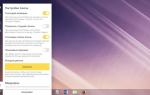 Как настроить Алису Яндекс для Windows на компьютере и ноутбуке
Как настроить Алису Яндекс для Windows на компьютере и ноутбуке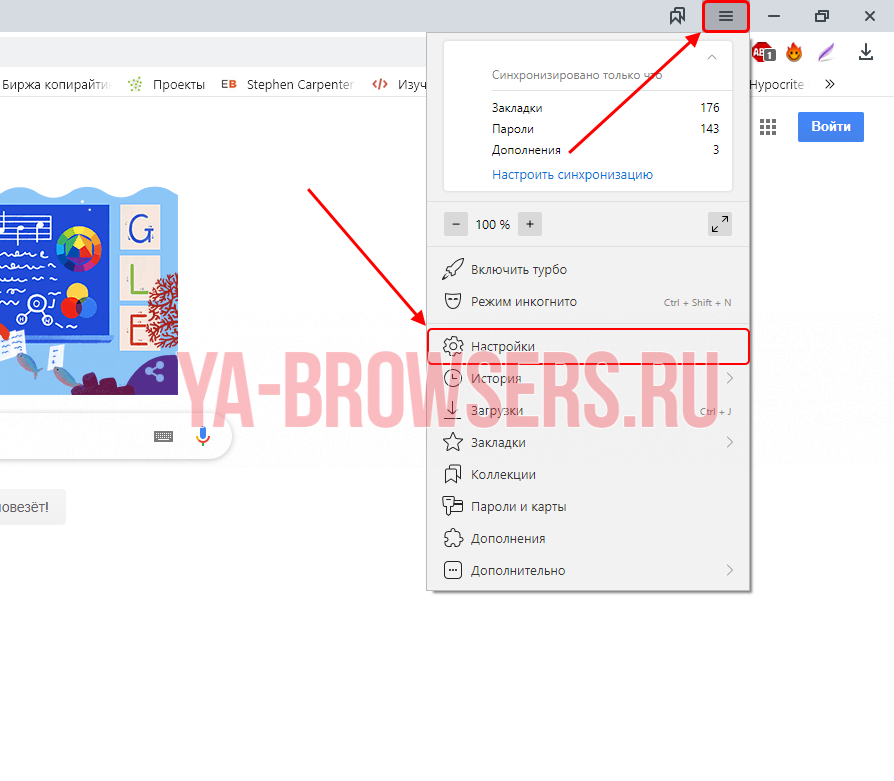
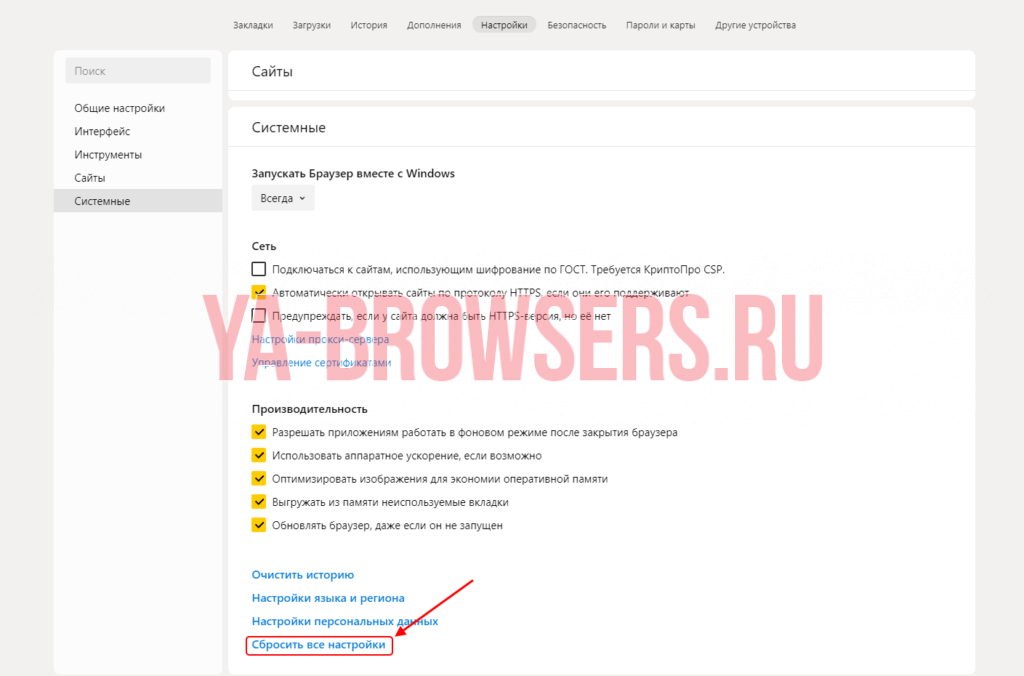

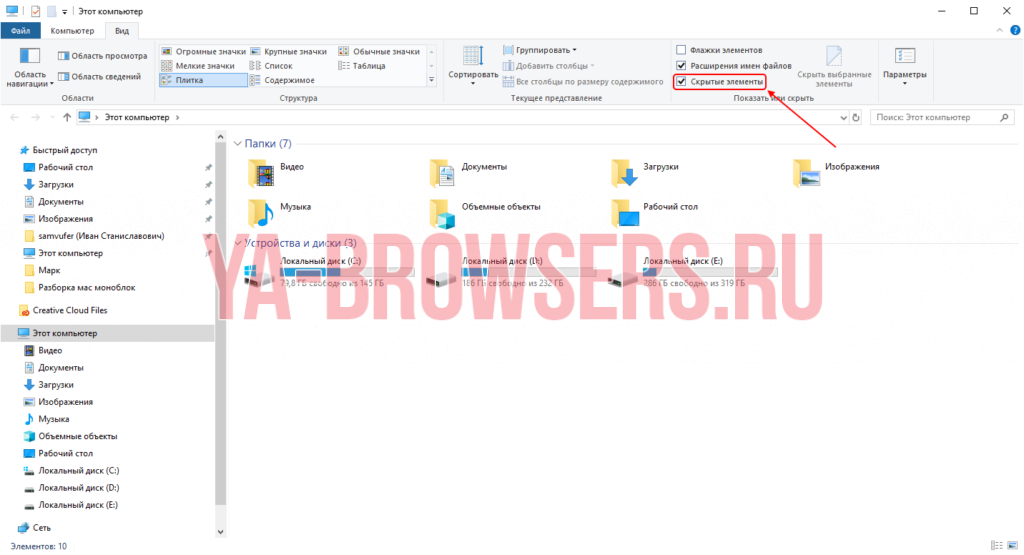
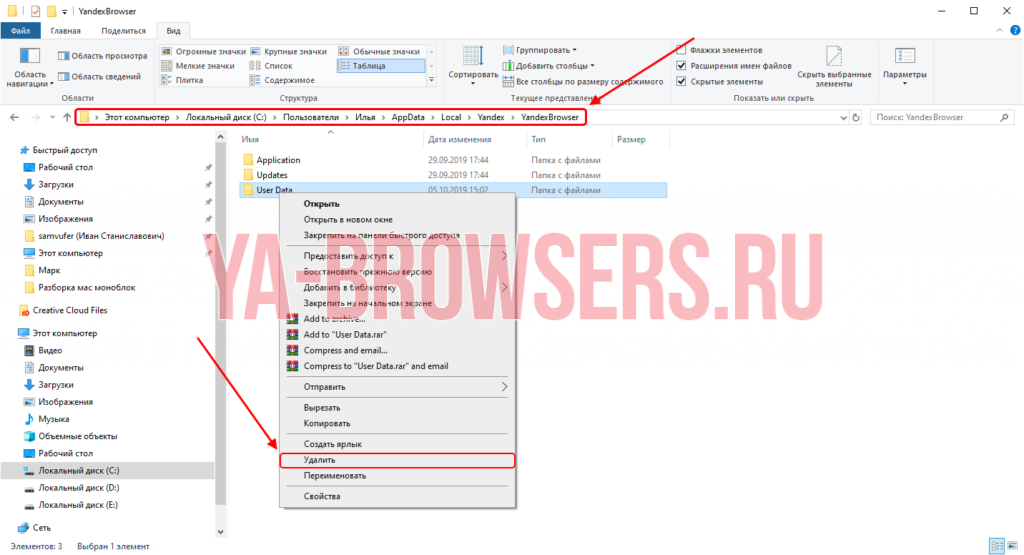
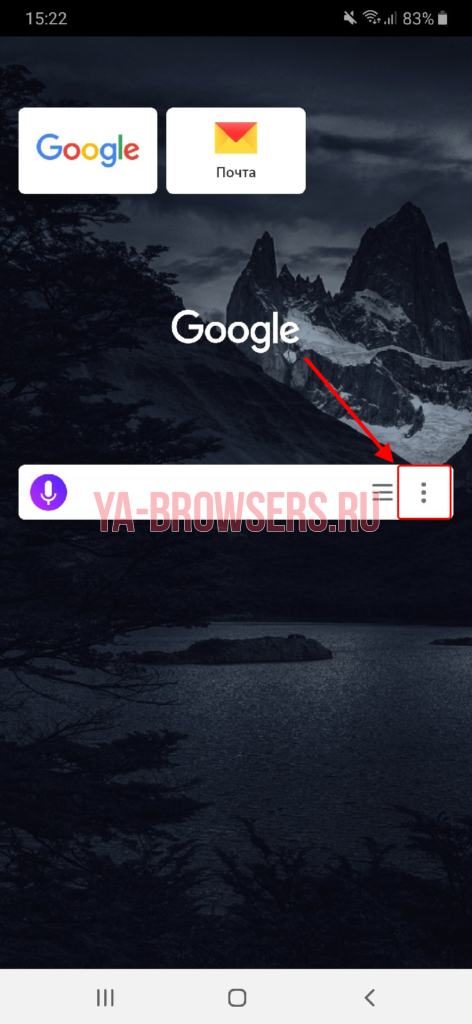
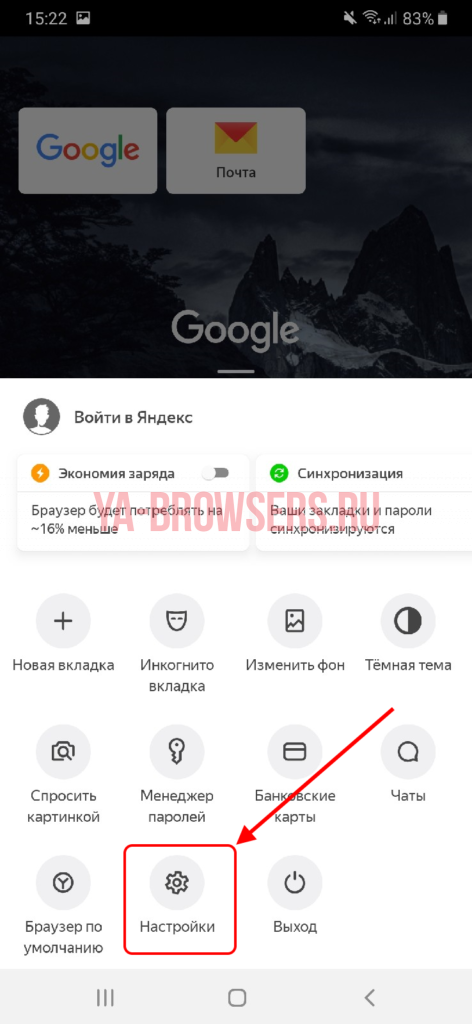
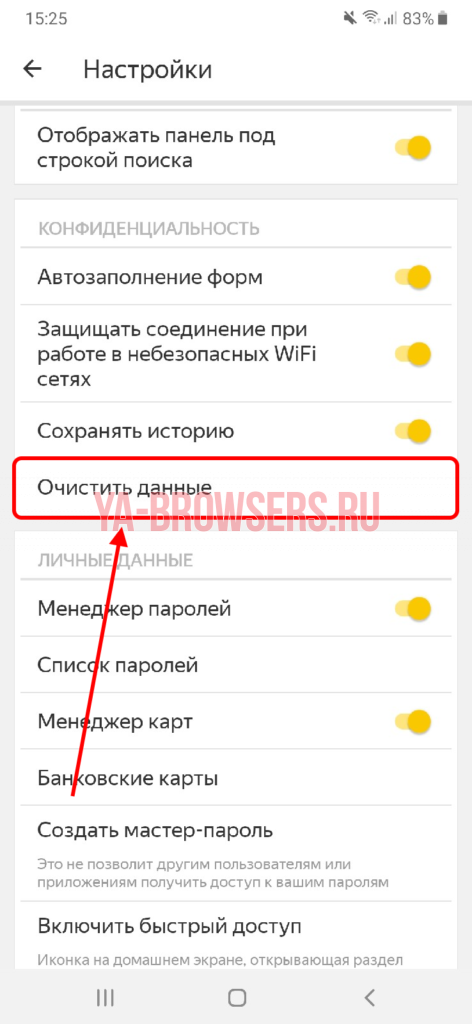
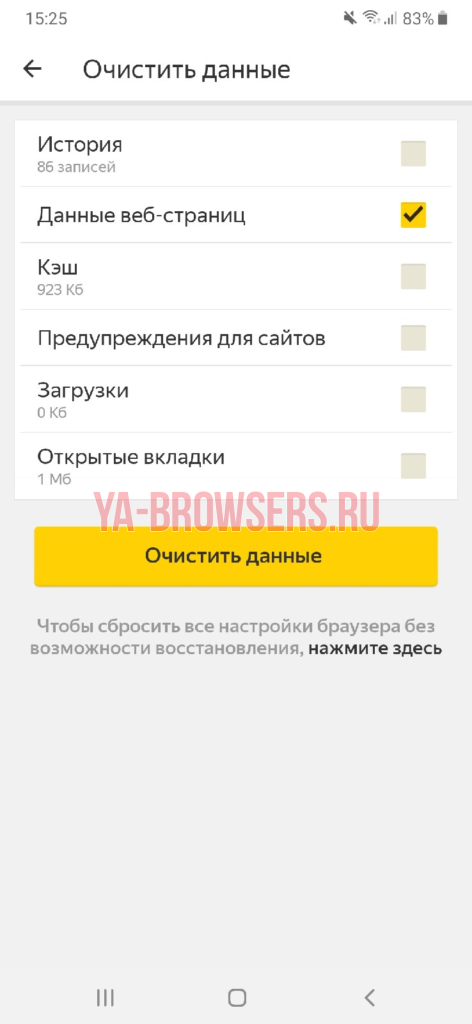
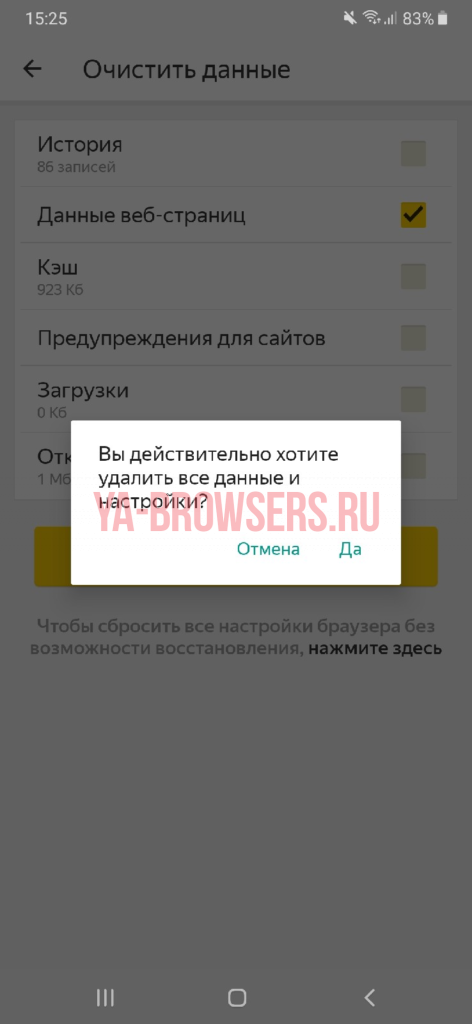
 Как управлять Алисой на телефоне
Как управлять Алисой на телефоне
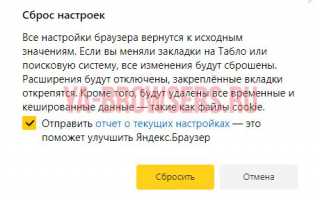

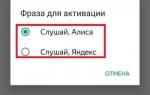 Как настроить Алису
Как настроить Алису Обзор умной колонки IRBIS A с Алисой от Яндекса
Обзор умной колонки IRBIS A с Алисой от Яндекса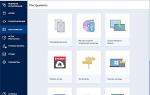 Как установить и настроить — голосовой помощник Алиса от Яндекс
Как установить и настроить — голосовой помощник Алиса от Яндекс Голосовой поиск Яндекс и Google: как включить на Андроид, в Яндекс Браузере, на компьютере
Голосовой поиск Яндекс и Google: как включить на Андроид, в Яндекс Браузере, на компьютере